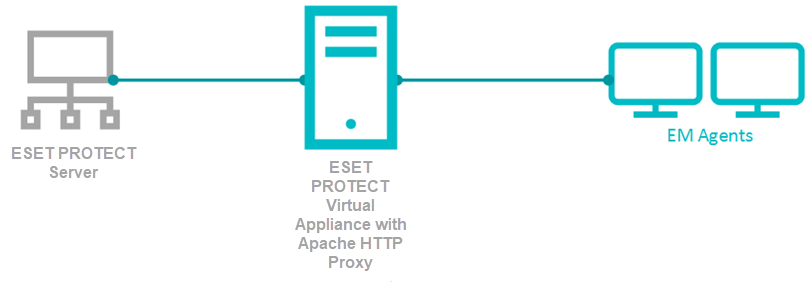問題
- 仮想アプライアンス上でERA Proxyを使用してESET Remote Administrator(ERA)6.5環境を実行しており、ERA ProxyをサポートしていないESET PROTECT On-Premにアップグレードしたい。
- 仮想アプライアンスで Apache HTTP プロキシを有効にして、ESET PROTECT On-Prem の ERA プロキシの役割を代用したい。
- ESET PROTECT On-Prem で ERA プロキシ(Windows)から Apache HTTP プロキシに移行する' target='_blank'ERA プロキシ(Windows)から Apache HTTP プロキシに移行する
詳細
ESET PROTECT On-Prem は、ESET Security Management Center (ESMC) に名称を変更したもので、バージョン 8.0 から新しい名称が使用されています。ESMC 7.0 で導入されたエージェント/サーバ通信プロトコルを使用します。この通信プロトコルは、TLSとHTTP2プロトコルを使用してプロキシサーバを経由し、自己回復機能を使用し、持続的な接続により全体的な通信パフォーマンスを向上させます。
ESETは設定済みのApacheインストーラを提供します。また、以下の条件を満たす他のプロキシソリューション(Apache HTTP Proxy以外)を使用することも可能です:
- 通信を転送できる
- HTTP コネクト
- 認証なしで動作する(ESET Management Agent はプロキシによる認証をサポートしていません)。
他のプロキシソリューションの設定は、ESET が提供またはサポートするものではありません。他のソリューションは、ESET LiveGuard Advanced 通信のキャッシュをサポートしていない場合があります。
ESET PROTECT On-Prem 仮想アプライアンスには、正しく設定済みの Apache HTTP プロキシが含まれています。古いアプライアンスをアップグレードする代わりに、新しいアプライアンスを使用することをお勧めします。
解決方法
- ERA 6.x 環境の準備
- 新しい仮想アプライアンスを導入し、ESET PROTECT On-Prem サーバーに接続します。
- 移行ポリシーをテストクライアントに割り当てます。
- クライアントコンピュータのERAエージェントをアップグレードする
- サーバリストからERAプロキシアドレスを削除します。
接続の制限
- ESET PROTECT On-Prem では、ERA 6.x Proxy コンポーネントは廃止されました。
- ERA 6.x エージェントは ESET PROTECT On-Prem サーバに接続できます。
- ESET Management Agent は、ERA Proxy または ERA 6.x Server を介して ESET PROTECT On-Prem Server に接続できません。
- 適切なプロキシソリューションが設定される前に、ERA 6.x エージェントをアップグレードしないでください。
- ESET PROTECT On-Prem Server を使用しているクライアントでは、Agent 配備タスクを実行できません。エージェント展開タスクは、Apache HTTP プロキシを使用してのみ ESET PROTECT On-Prem Server にアクセスできます。
I.ERA 6.x 環境の準備
- ERA Server をバックアップします(データベース、CA、証明書の バックアップなど)。
- ERA Server(ターゲット)上でコンポーネントアップグレードタスクを実行し、ERA Server 6.5 を ESET PROTECT On-Prem Server 8.0 にアップグレードします。このタスクは、サーバー、エージェント(サーバーマシン上)、およびWebコンソールを更新します。タスクのターゲットを割り当てる場合は、ERA Server のあるマシンのみを選択してください。
- アップグレードした環境がスムーズに動作することを確認するため、約 24 時間待ちます。
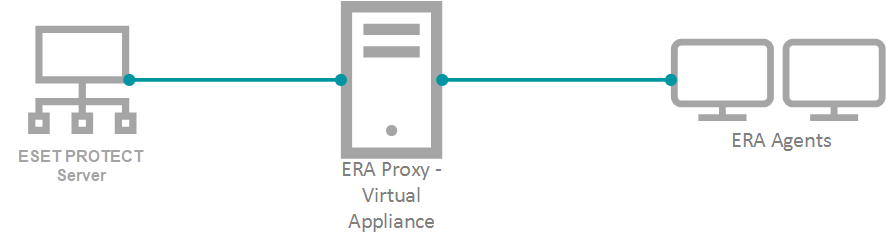
II.新しい仮想アプライアンスをデプロイし、ESET PROTECTオンプレミスサーバに接続します。
プロキシを安全かつ適切に構成しておくために、古い ERA Proxy - Virtual Appliance を新しいバージョンと交換します。 ESET PROTECT On-Prem では、ERA 6.x のようなスタンドアロン型のプロキシ構成は提供されません。新しいESET PROTECT On-Premサーバ - 仮想アプライアンスを導入することをお勧めします。 新しいサーバは管理サーバとしてではなく、プロキシとして使用されます。 正しく設定されたApache HTTPプロキシは、ESET PROTECT On-Prem仮想アプライアンスのダウンロードに含まれています。
- ESET PROTECT On-Prem 仮想アプライアンスをダウンロードします。
- ESET PROTECT On-Prem Virtual Applianceをハイパーバイザーにデプロイします。
- 新しいアプライアンスをESET PROTECT On-Premサーバーとして構成します。
- プロセスの後半で、新しいパスワードの入力を求められます。
- 設定中に HTTP Forward Proxy を有効にします。
- アプライアンスに ESET Management Agent を再インストールし、メインの ESET PROTECT On-Prem Server に接続します。ESET PROTECT On-Prem仮想アプライアンスで仮想マシンを開く →管理モードに入る→ パスワードを入力する →ログインする→ターミナルに抜ける。
- エージェントのインストーラは
/root/eset_installers/Agent-Linux-x86_64.shにあります。
サーバ支援インストールを使用することをお勧めします。例えば
ホスト名とパスワードの値は、メインの ESET PROTECT On-Prem Server の実際の値に置き換えてください。詳細については、『ESET PROTECT On-Prem オンライン ヘルプ ガイド』の「エージェントのインストール - Linux」を参照してください。/root/eset_installers/Agent-Linux-x86_64.sh ■
--skip-license ■
--hostname=10.1.179.36 ¦
--port=2222 ¦
--webconsole-user=Administrator ¦
--webconsole-password=aB45$45c ¦
--webconsole-port=2223
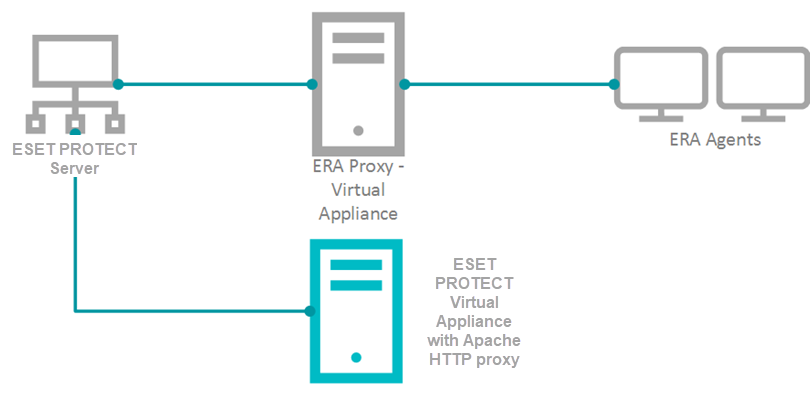
- 必要に応じて、リソースを節約するために、新しいアプライアンスの特定のサービスを停止することができます。
ターミナルで、該当するコマンドを実行します:
システム V init Systemd service eraserver stopsystemctl eraserverを停止するサービス mysql 停止systemctl mysql を停止します。サービス tomcat 停止tomcatサービスを停止します。再起動後に ESET PROTECT On-Prem サービスと MySQL サービスが起動しないようにするには、これらのサービスを無効にします:
Systemd systemctl eraserver を無効にします。systemctl mysql を無効にするsystemctl tomcat を無効にする - Apache HTTPプロキシ設定ファイル/etc/httpd/conf.d/proxy.confを変更する。ターミナルでnano エディタを使用するか、Webmin を使用してファイルにアクセスします。nano の場合は、以下のコマンドを使用します:
nano /etc/httpd/conf.d/proxy.conf- エージェントのデフォルトポート(2222)を変更した場合は、
AllowCONNECT 443 2222という行を見つけて、2222をあなたのポート番号に変更してください。 - ESET PROTECT On-Prem Server のホスト名または IP アドレスを設定ファイルに追加します。追加するホスト名は、エージェントが ESET PROTECT On-Prem Server に接続する際に使用するホスト名と完全に同じである必要があります。また、ProxyMatch expressionを追加することもできます。
- ファイルを閉じ、変更を保存します。
- Apache HTTPプロキシ・サービスを再起動します。
httpdを再起動します。
- エージェントのデフォルトポート(2222)を変更した場合は、
- 新しいエージェントが接続された場合は、今後のプロキシマシンの保守に使用してください。
III.移行ポリシーをテストクライアントに割り当てる
- ESET PROTECT On-Prem Web Console でPolicies → New Policy をクリックします。
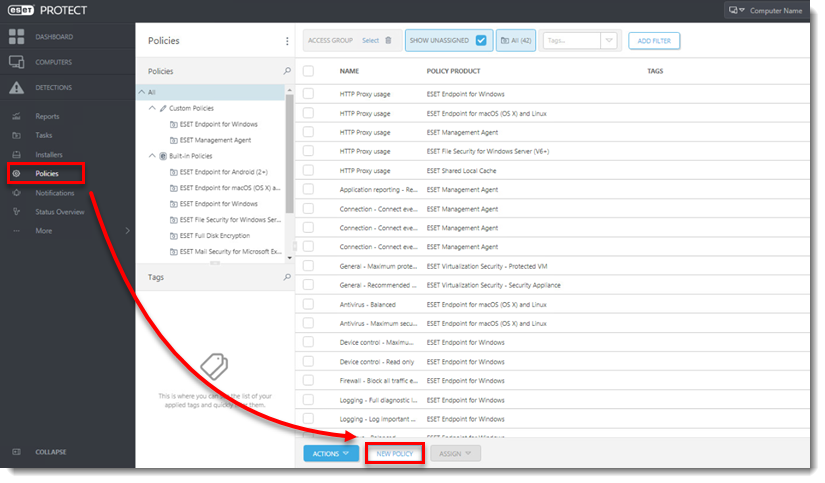
- ポリシーの名前を 入力します。
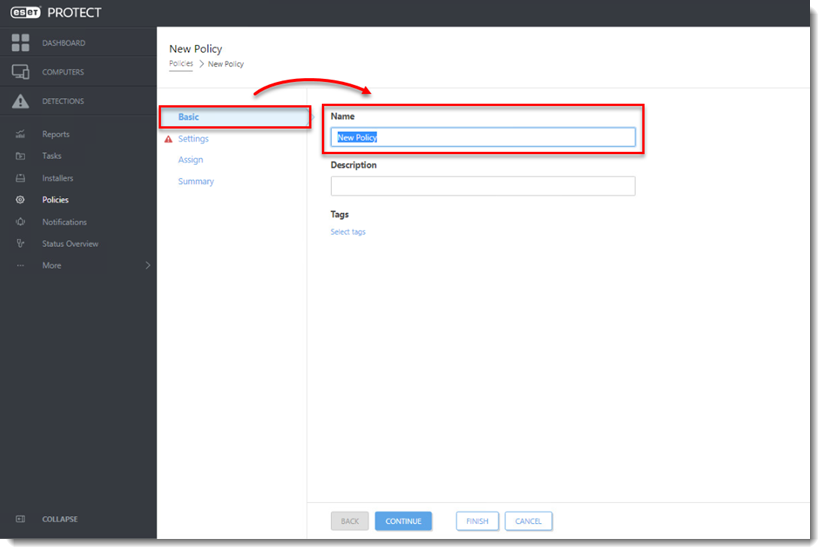
設定] をクリックし、[ESET 管理エージェント] を選択します。
Connection] を展開し、[Server connects to] の横にある [Edit server list ] をクリックします。
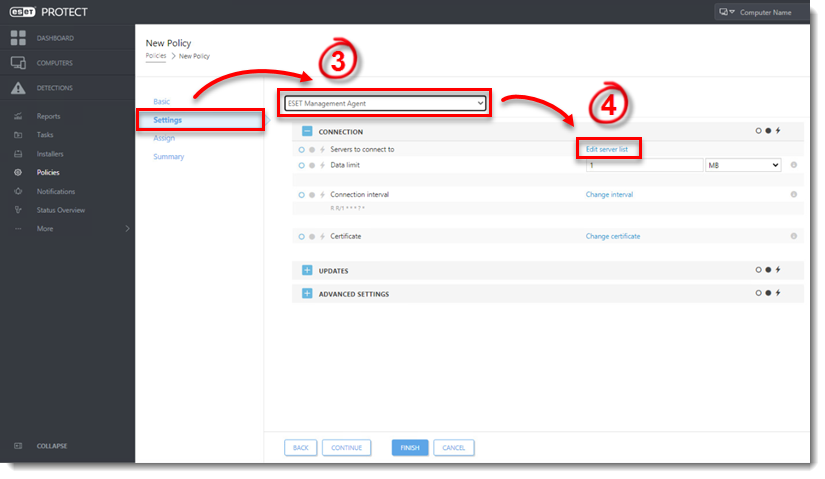
追加] をクリックします。
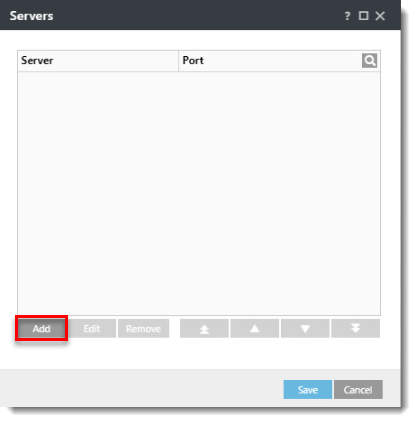
Host ] フィールドに、ESET PROTECT On-Prem Server の該当するアドレス (アドレスはエージェントが構成で使用するものと一致する必要があります) を入力し、[OK] をクリックします。
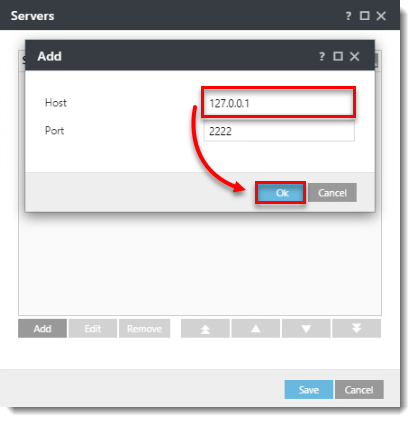
Save] をクリックします。
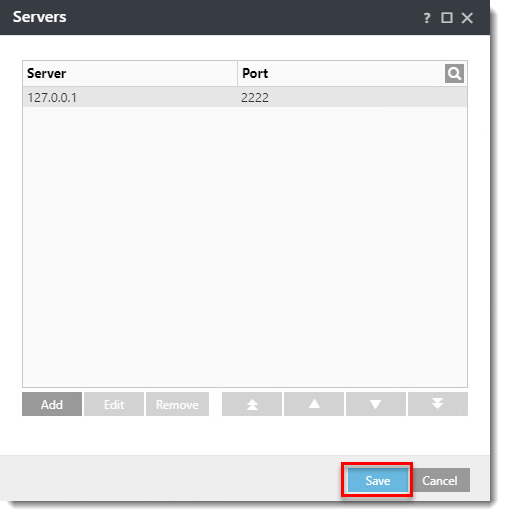
Policy settings ] ドロップダウン メニューで、[Append] を選択します。

HTTP プロキシ」セクションで、「プロキシ設定」ドロップダウン・メニューから「サービスごとに異なるプロキシ 」を選択します。
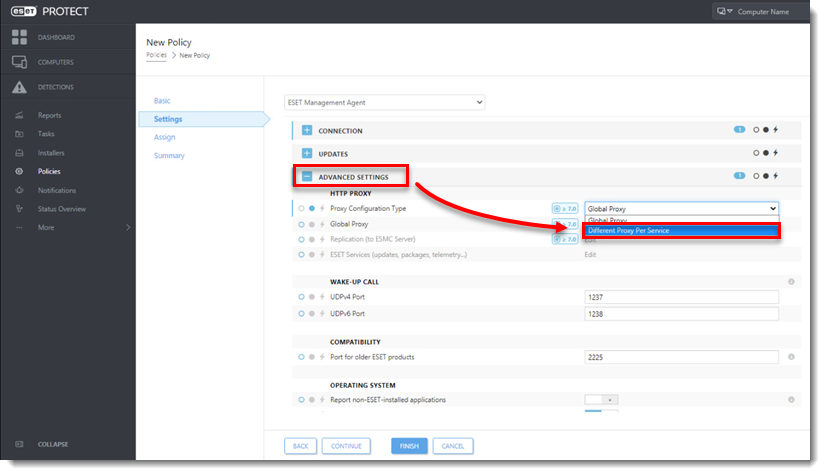
Replication (to ESET PROTECT Server)」の横にある「Edit」をクリックします。
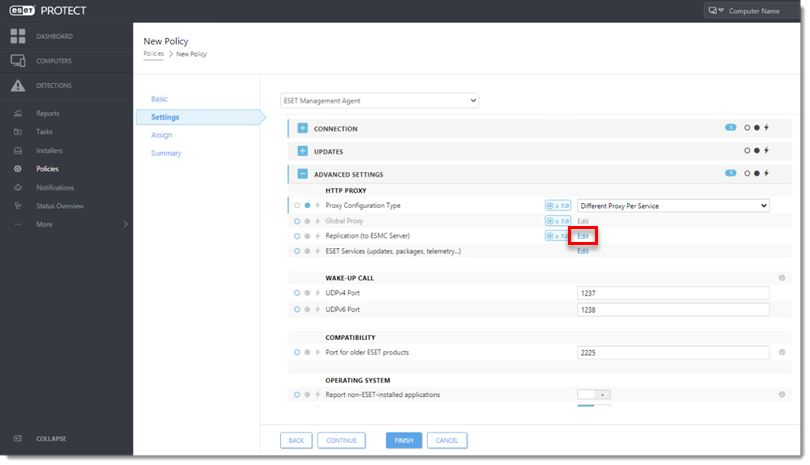
- Use proxy server] を有効にします。Host ] フィールドに、プロキシマシンの IP アドレスを入力します。Port ]フィールドにはデフォルト値(3128)のままにして、[Save]をクリックします。
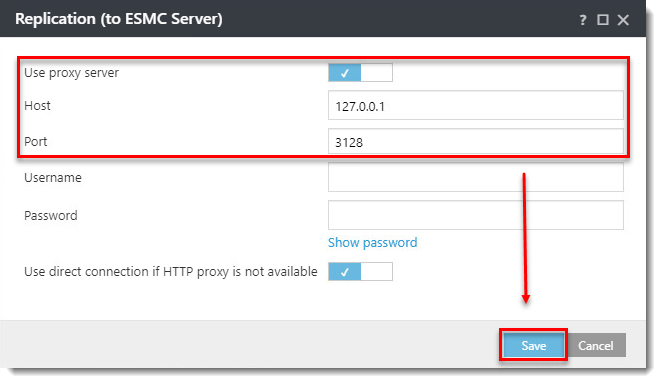
- 完了 」をクリックしてポリシーを保存します。まだコンピュータに割り当てないでください。
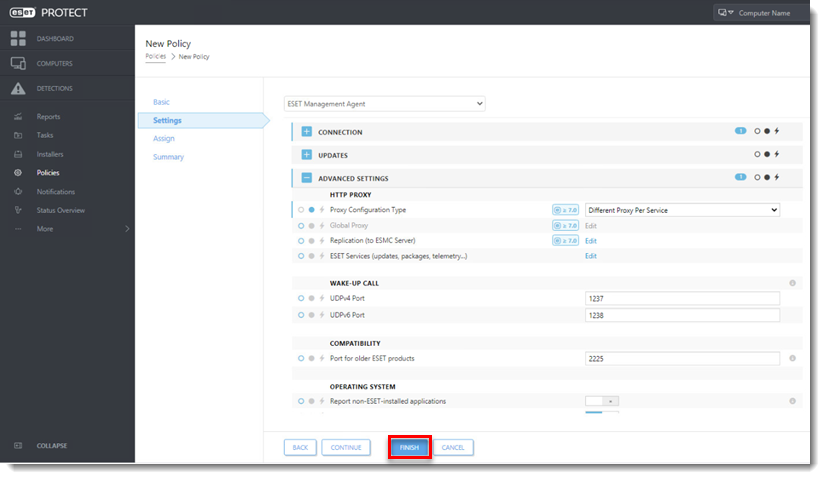
ERA Proxy 経由で接続しているコンピュータを 1 台選択し、そのテストクライアントに新しいポリシーを割り当てます。
数分後、コンピュータがまだ ESET PROTECT On-Prem Server に接続していることを確認します。
IV.クライアントコンピュータのERAエージェントをアップグレードする
クライアントが ESET PROTECT On-Prem Server に接続されていることを確認します。残りのクライアントのアップグレードを続行します。
- パート III のポリシーを、ERA プロキシ経由で接続されている他のコンピュータに適用します。
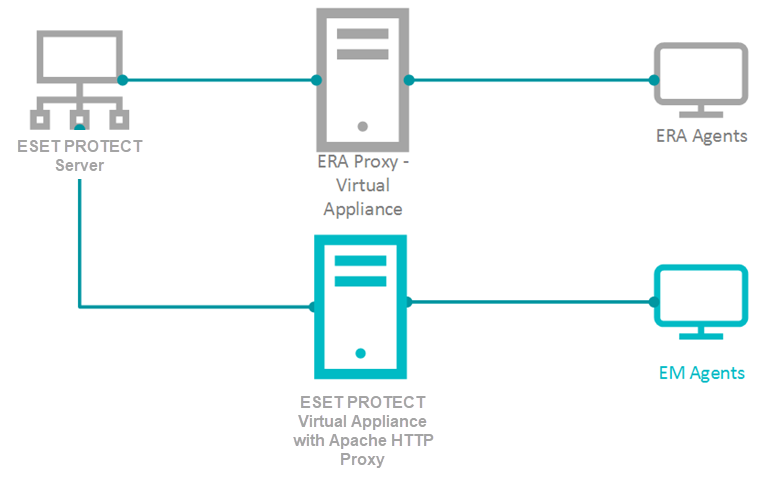
ポリシーの適用後、すべてのクライアントが ESET PROTECT On-Prem Server に接続していることを確認します。
ESET PROTECT コンポーネントアップグレードタスクを実行します。
アップグレード終了後、すべてのクライアントが ESET PROTECT On-Prem Server に接続している場合は、以下のセクション V. に進みます。
V.サーバリストからERA Proxyアドレスを削除する
- .
- Policiesをクリックし、該当するポリシーを選択してEditをクリックします。
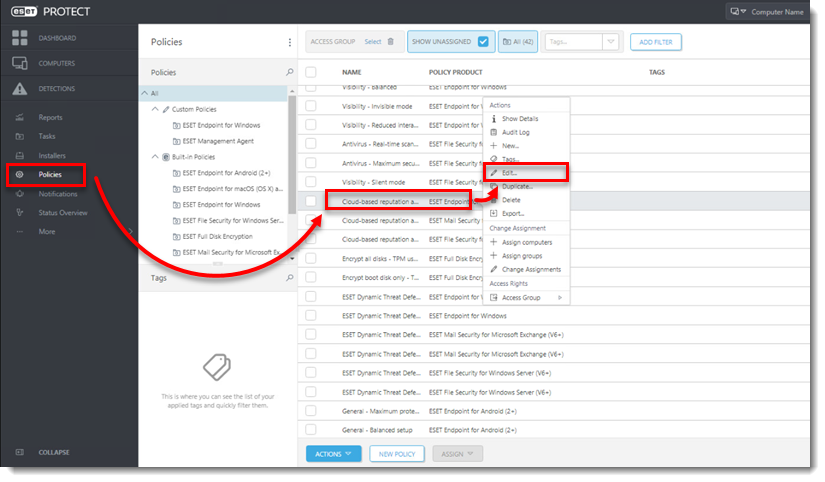
設定」をクリックします。
ポリシーの設定」 ドロップダウンメニューで、「置換」を選択します。
完了 」をクリックしてポリシーを保存し、適用する。
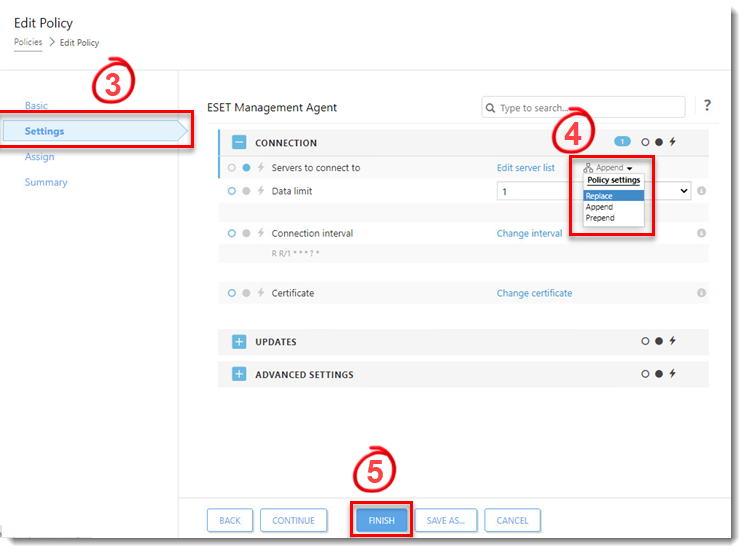
- ERA Proxy Virtual Applianceを削除する(ハイパーバイザから仮想マシンを削除する)。